מדריך איך להגדיר מסך גיימינג
הפיקו את המרב ממסך הגיימינג שלכם

השגת צג הגיימינג הטוב ביותר היא רק הצעד הראשון בהבטחת חוויית המשחק הטובה ביותר האפשרית. ישנם גורמים רבים המעורבים בניצול לא רק של הצג עצמו, אלא גם של מחשב הגיימינג הטוב ביותר שאליו הוא מחובר, כמו גם של כבל הפלט שאליו אתם מחברים אותם.
ככל שתלמדו יותר על היבטים אלה, יתברר שעליכם להרחיב את הידע שלכם לגבי אופן פעולתם של מסכי גיימינג, ההגדרות השונות שעובדות בצורה הטובה ביותר עם מחשב הגיימינג שלכם, הקישוריות הנכונה ועוד.
אספנו עבורכם את הטיפים והטריקים הטובים ביותר שיבטיחו לכם לייעל את צג הגיימינג שלכם לקבלת הביצועים הטובים ביותר, בין אם יש לכם את צג ה-4K הטוב ביותר עם המפרט העדכני ביותר, את הצג המעוגל הטוב ביותר שמתאים לרזולוציה הגבוהה ביותר בחלל קטן יותר, או את עסקאות צגי הגיימינג הזולים הטובים ביותר שלא יעלו לכם את הכיס. אם תעקבו אחר המדריך שלנו, תוכלו להיות סמוכים ובטוחים שתהיה לכם החוויה הטובה ביותר עם צג הגיימינג שלכם ועם גיימינג באופן כללי.
שלבים כיצד להגדיר מסך גיימינג
- בדוק את החיבורים שלך
- חבר את הכבל לכרטיס המסך
- הגדר את הרזולוציה וקצב הרענון שלך
- הפעל כל טכנולוגיית קצב רענון משתנה (VRR)
- התאמת הגדרות צבע
כלים ודרישות
- צג גיימינג
- מחשב גיימינג
- כבל HDMI או DisplayPort
מדריך שלב אחר שלב
1. בדקו את החיבורים שלכם

לפני שאתם מתקינים כל דבר אחר, חשוב מאוד לבדוק איזה סוג כבל אתם משתמשים. אם יש לכם מסך גיימינג ברזולוציית 4K, לדוגמה, יציאת HDMI 1.2 במחשב ישן או כבל שאינו תומך ב-4K לא יעשו את העבודה. שניהם יעבדו, אבל לא תנצלו את מלוא היתרונות של הצג.
חשוב לוודא שגם יציאת המחשב וגם הכבל תואמים לסוג הצג שיש לכם – אם אינכם מתכננים לשדרג את המחשב שלכם למפרטים העדכניים ביותר, עדיף לרכוש מסך במחיר נוח יותר, אחרת תבזבזו את כספכם. אבל אם כן, ודאו שהכל תואם.
באשר ל-HMDI או DisplayPort, הראשון נמצא בשימוש נרחב עבור מספר מכשירים וסביר להניח שיהיה זמין עבור כל צג שתרכשו. ל-DisplayPort רוחב פס מעולה, אפשרויות מפרט טובות יותר, והוא תוכנן במיוחד עבור צגים, כך שאם הוא נמצא על צג הגיימינג שלכם, בחרו בו במקום.
2. חבר את הכבל לכרטיס המסך שלך

חשוב לוודא שכבל ה-HDMI או ה-DisplayPort מחובר לחריץ כרטיס המסך ולא לחריץ לוח האם במחשב. ביצוע האפשרות השנייה ולא הראשונה יגרום לביצועים גרועים יותר, מכיוון שהפריימים יעובדו עם הגרפיקה המשולבת של המעבד במקום עם כרטיס המסך הנפרד.
כדי לוודא שזהו החריץ הנכון, חפשו חריץ אופקי – בדרך כלל אך לא תמיד – הממוקם בסמוך לתחתית מארז המחשב, שיתחבר ישירות לכרטיס. חריץ לוח האם הוא החריץ האנכי בחלק העליון. השתמשו ביציאה זו רק אם אין לכם כרטיס מסך.
3. קבע את הרזולוציה וקצב הרענון שלך
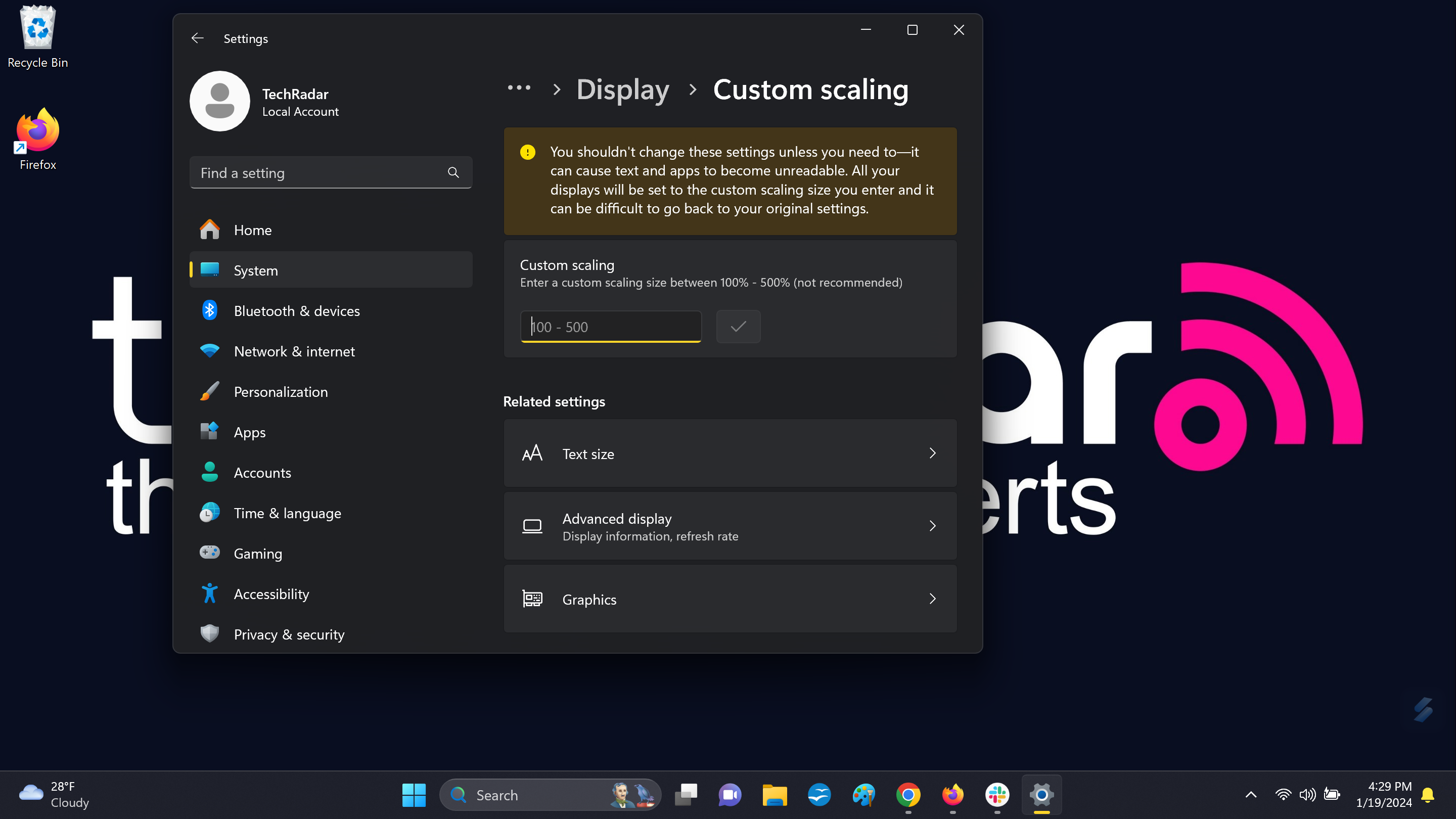
כעת, לאחר שהגדרת את חומרת הצג, חשוב להגדיר את הרזולוציה וקצב הרענון כדי להבטיח שתפיקו את המרב מהמשחק שלכם. כדי להתאים את הרזולוציה ב-Windows 11, פשוט לחצו לחיצה ימנית על שולחן העבודה ובחרו " הגדרות תצוגה" , לאחר מכן גלולו ובחרו "קנה מידה ופריסה" , פתחו את "רזולוציית תצוגה" ובחרו את ההגדרות המקוריות של הצג.
כדי להגדיר את קצב הרענון באותו תפריט, בחר הגדרות תצוגה מתקדמות ותחת קצב רענון בחר את קצב הרענון המקסימלי.
4. הפעל כל טכנולוגיית קצב רענון משתנה (VRR)
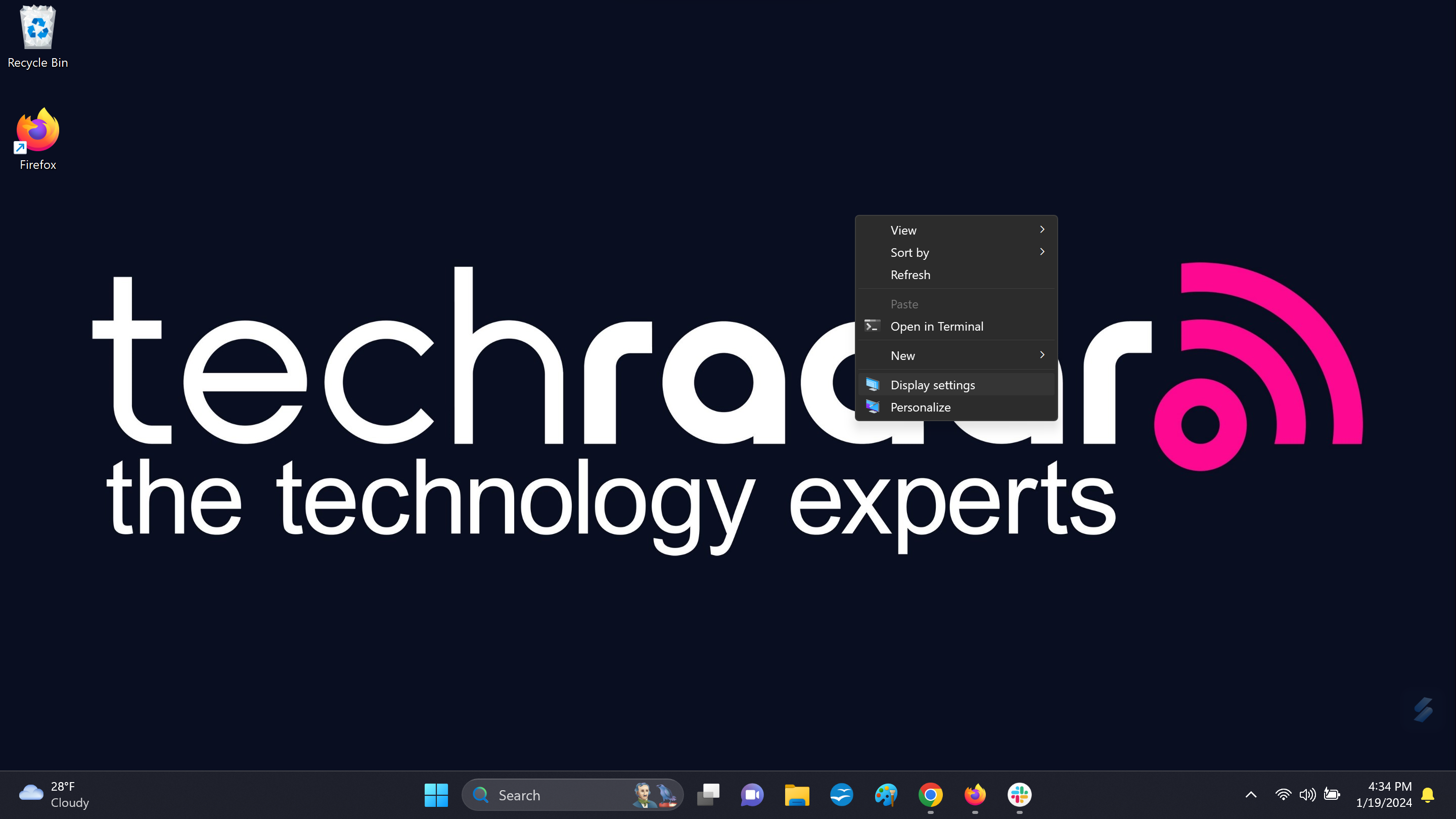
חלק ממסכי הגיימינג תומכים בטכנולוגיית VRR כמו Nvidia G-Sync או AMD FreeSync, שמתאימה את קצב הרענון של הצג לקצב הרענון של כרטיס המסך שלכם.
כדי להפעיל את G-Sync באופן ידני ב-Windows 11, לחצו לחיצה ימנית על שולחן העבודה > הצג אפשרויות נוספות > לוח הבקרה של Nvidia > תצוגה > הגדר G-Sync > הפעל G-Sync , תואם ל-G-Sync > בחר את הצג שלך > הפעל הגדרות.
כדי להפעיל את FreeSync באופן ידני ב-Windows 11, לחצו לחיצה ימנית על שולחן העבודה > הצג אפשרויות נוספות > תוכנת AMD Radeon > תצוגה > הפעל את FreeSync.
5. התאם את הגדרות הצבע
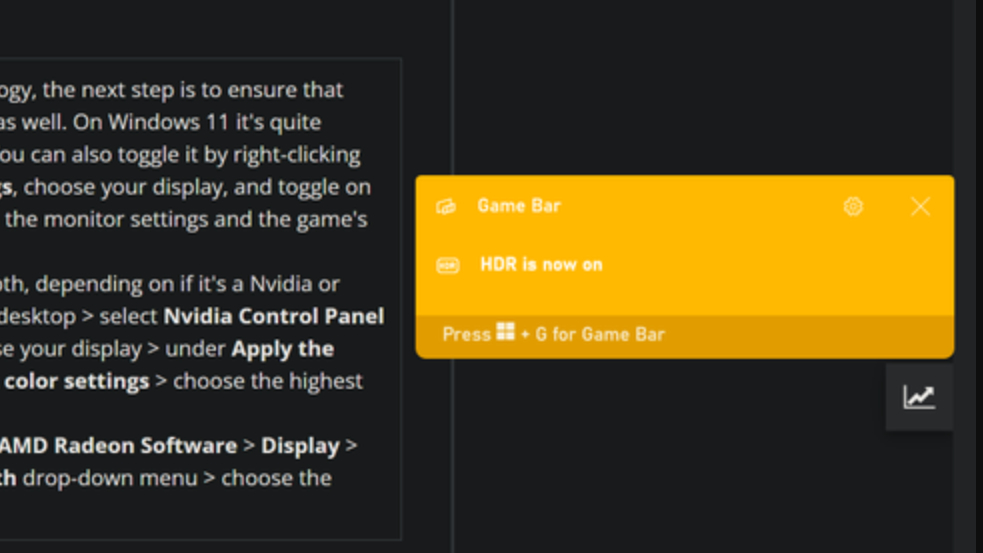
כעת, לאחר שהפעלתם את טכנולוגיית VRR, השלב הבא הוא לוודא שגם HDR ועומק סיביות הצבע מופעלים. ב-Windows 11 זה די פשוט: לחצו על מקש Windows + Alt + B. ניתן גם להפעיל זאת על ידי לחיצה ימנית על שולחן העבודה, בחירת הגדרות תצוגה , בחירת הצג שלכם והפעלת האפשרות השתמש ב-HDR . ודאו שאתם מפעילים את HDR גם בהגדרות הצג וגם בהגדרות המשחק, אחרת זה לא יעבוד.
ישנן שתי דרכים להפעיל את עומק הצבע, בהתאם לסוג המחשב של Nvidia או AMD. עבור Nvidia, לחצו לחיצה ימנית בשולחן העבודה > בחרו בלוח הבקרה של Nvidia > תצוגה > שנה רזולוציה > בחרו את הצג שלכם > תחת החל את ההגדרות הבאות בחרו השתמש בהגדרות צבע של NVIDIA > בחרו את הגדרת הצבע הגבוהה ביותר.
עבור AMD, לחצו לחיצה ימנית על שולחן העבודה > בחרו AMD Radeon Software > Display > בחרו את הצג שלכם > בחרו בתפריט הנפתח Color Depth > בחרו את הגדרת הצבע הגבוהה ביותר.
מחשבות אחרונות
ישנן עוד כמה נקודות שכדאי לשים לב אליהן בעת הגדרת מסך גיימינג. לדוגמה, חלק מהמסכים מגיעים עם מגוון רחב של הגדרות נוספות. לדוגמה, חלק מהמסכים מאפשרים למשתמשים לקבוע את התצורה באמצעות מקלדת ועכבר במקום רק באמצעות כפתורי החומרה.
יש גם מייצב כיוון, שמתקן ואז מציג טשטוש תנועה. זוהי תכונה יקרת ערך עבור אלו שמשחקים משחקי יריות בגוף ראשון, שכן פעולות כמו רתע של אקדח, ריצה וספיגת נזק גורמות לטשטוש תנועה. אקולייזר שחור מחלק את המסך לחלקים, ואז משווה אותו כדי לראות אזורים כהים בבירור. GameAssist מאפשר לך ליצור כוונת מותאמת אישית, שימושי למשחקי יריות שאין בהם כוונת.
לבסוף, יותר ויותר צגים מציעים תכונות לטיפוח העיניים המסייעות להפחית את מאמץ העיניים בעת משחק או שימוש במסך למשך סשנים ארוכים. כשאתם קונים את מסך הגיימינג האידיאלי שלכם, עדיף לבדוק אילו תכונות יש לכל אחד ואילו מהן מתאימות ביותר לצרכים שלכם.
אולי גם תאהבו
- צג הגיימינג הטוב ביותר: צגי גיימינג מהשורה הראשונה
- 5 דברים שאתם צריכים לדעת לפני שקונים מסך גיימינג
- מסך גיימינג לעומת טלוויזיה גיימינג